Indholdsfortegnelse:
- Forbrugsvarer
- Trin 1: Find din skrifttype
- Trin 2: Overbygning af hullerne
- Trin 3: Spacer
- Trin 4: Lag
- Trin 5: Laserskæring
- Trin 6: Led placering
- Trin 7: Limning af lag
- Trin 8: Tag folie
- Trin 9: Find et sted

Video: "NEON" LED-skilt: 9 trin (med billeder)
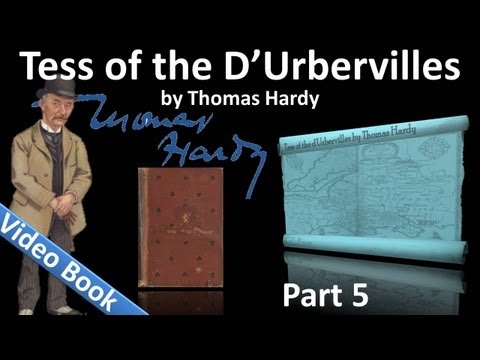
2024 Forfatter: John Day | [email protected]. Sidst ændret: 2024-01-30 08:27



I denne intstrukturerbare vil jeg vise, hvordan man laver et immatiseret neonskilt med LED- og fjernbetjeningsmuligheder.
På amazon kan du finde komplette sæt fjernstyrede LED -strips til omkring $ 25. Du kan styre farve, lysstyrke og/eller få en forprogrammeret loop til at afspille. De nyere sæt har wifi -forbindelse, så du kan styre disse muligheder via smartphone. Når du køber led -strips, skal du huske på, at jo mindre hullerne mellem lysdioderne på strimlen er, desto bedre effekt får du.
Selvfølgelig kan du også bruge adresserbare ledstrips, så du kan have fuld kontrol over lysdioderne og gå lidt længere med muligheder. Men jeg vil ikke gå over det i denne instruktive
Forbrugsvarer
-fjernstyret led -sæt -pvc lim
-klemmer
-super lim (andre typer kan også fungere, silicium, varm lim, …)
-opak akryl 3 mm (størrelse afhængig af design)
-laserskærer (eller bestil lasserskårne dele)
Trin 1: Find din skrifttype



Først starter vi med at lede efter en god skrifttype i et foretrukket program, jeg arbejder med illustrator.
Når du har fundet en skrifttype, som du er tilfreds med, laver vi dette til 2 lag, som bliver laserskåret.
Gør skrifttypen stor, så du kan læse let.
Næste trin er at lave konturer af skrifttypen, du gør dette ved at gå til objekt-fanen, tryk derefter på udvid, sørg for, at objektet og udfyldningsfelterne er markeret, og tryk derefter på ok. Nu har vi skrifttypens kontur i konturer.
Trin 2: Overbygning af hullerne



Skift fyldfarven til "ingen" og konturen til sort, så vi tydeligt kan se, hvad vi arbejder med. Dernæst bliver vi nødt til at lave "broer" mellem bogstaverne for at ledstrimlen skal passere igennem.
Du kan simpelthen tegne en form med penværktøjet, husk på, at ledstripen, du vil placere imellem, har en vis tykkelse.
Så gør ikke broerne for små.
Når du har tegnet broen, kan du bruge stifinderen (tilføj) til at kombinere formerne.
Gør dette for alle mellemrum eller tegn, der ikke er vedhæftet.
Trin 3: Spacer



Indstil nu slagtykkelsen til mindst 16 og lav konturer af dette igen ved at gå til objekt-taben, tryk derefter på udvid, sørg for at objektet og udfyldningsfelterne er markeret, og tryk derefter på ok.
Trin 4: Lag




I dette trin deler vi designet i 2 lag.
I illustrator kan du ganske enkelt dobbeltklikke på omridset af designet, og du går ind i lagtilstand.
I denne tilstand kan du vælge den ydre kontur.
Hvis du har indre former som jeg har i e, skal du trykke på shift (mens konturen stadig er valgt) og derefter klikke på den ønskede form.
På denne måde vælges alle de former, vi skal kopiere, og derefter trykker vi på ctrl+c for at kopiere.
Forlad nu lagtilstanden.
Tryk derefter på ctrl+v
Vi har vores til lag, men som du kan se, er de indre former sorte.
Brug stifinderens trim moder, mens det sorte design er valgt.
Tryk derefter på skift cmd G for at opdele formerne, nu kan du vælge de indre former, du ikke har brug for, og slette dem.
Trin 5: Laserskæring

Det er vores to lag.
Den ovenstående vil fungere som en afstandsstykker, og inden i denne limer vi ledstripen.
Det andet lag vil være den uigennemsigtige akryl og vil fungere som en diffusor.
Jeg har selv laseret disse dele, du kan også bestille laserskårne dele, hvis du ikke har en.
Husk, at afstandsstykket skal være lidt tykkere end ledstripens bredde.
Trin 6: Led placering

Lim ledstrip på indersiden af afstandsstykket, her er superlimen praktisk.
Du kan også bruge silicium eller hotlim, men jeg ville have noget, der tørrede hurtigt.
Også varm lim kan bøje din afstandsstykke, afhængigt af det anvendte materiale.
Jeg borede et hul i bunden af a for at kablerne skulle passere igennem.
Trin 7: Limning af lag


Næste trin er at lime begge lag sammen.
Når du gør dette, skal du holde folien på det uigennemsigtige stykke så længe som muligt.
Brug børsten inde i pvc -limen til at børste lidt lim oven på afstandsstykket.
Gå hele vejen rundt, og placer derefter akrylstykket ovenpå og klem stykkerne sammen.
Limen tørrer hurtigt, så vær opmærksom på det.
Trin 8: Tag folie


Nu kan du endelig tage af folien.
ingen lim hviler på akryllen.
Tilslut de kabler, der modtages med LED-sættet (ved hjælp af deres oplysninger)
Trin 9: Find et sted

Og nu skal du bare finde et godt sted at hænge stykket.
Dette kan let gøres med 2 simple søm.
På dette billede brugte jeg en smule sort elektrisk isolationstape mellem bogstaverne for at give det et ægte neon-tegn.
Anbefalede:
Internet Neon LED Heart Light: 6 trin (med billeder)

Internet Neon LED Heart Light: Miles bortset fra den særlige person eller bare social distancering? Vil du fortælle dem, at du tænker på dem? Byg dette internetforbundne neon LED-hjertelys, og lad det slå fra din telefon eller computer, når som helst og hvor som helst.Denne instruktion
1970'erne Neon Infinity Television: 7 trin (med billeder)

1970'ernes Neon Infinity Television: Dette er et Ferguson Courier -fjernsyn fra begyndelsen af 1970'erne, som jeg har konverteret til et uendeligt spejl, med et moderne neon " Open " skilt glødende indeni. On / Off / Flash -funktionen styres ved at dreje på fjernsynets indstillingshjul - det er det, vi bruger
EL Wire Neon Nixie Style Clock: 21 trin (med billeder)

EL Wire Neon Nixie Style Clock: Denne instruktionsbog beskriver, hvordan man laver et ur ved hjælp af EL -tråd. Designet af dette ur ligner en kombination af et Neon -skilt og et Nixie -ur. Mens man opretter et " Neon " navneskilt med EL Wire, jeg ville tilføje noget animation. Dette resulterede
HC - 06 (Slave Module) Ændring af "NAME" uden brug "Monitor Serial Arduino" der "Let fungerer": Fejlfri måde!: 3 trin

HC - 06 (slave -modul) Ændring af "NAME" uden brug "Monitor Serial Arduino" … der "Let fungerer": Fejlfri måde!: Efter " Lang tid " forsøger at ændre navn på HC - 06 (slave -modul) ved hjælp af " seriel monitor af Arduino, uden " Succes ", jeg fandt en anden nem måde og jeg deler nu! Hav det sjovt venner
Apple Neon Sign: 4 trin (med billeder)

Apple Neon Sign: Ansvarsfraskrivelse: Jeg ejer ikke rettighederne til logoet, oprettede ikke det originale logo, og alle rettigheder ejes af Apple … eller noget. Jeg kender ikke det juridiske aspekt, men jeg tror, at det dækker det. Jeg giver ikke nogen garanti til noget, det er
